安装方式
二进制发布包安装: 软件已经针对具体平台编译打包发布,只要解压修改配置即可
rpm安装: 软件已经按照redhat的包管理规范进行打包, 使用rpm命令进行安装,不能自行解决库依赖问题
yum安装: 一种在线软件安装方式, 本质上还是rpm安装, 自动下载安装包并安装,安装过程中自动解决库依赖问题
源码编译安装: 软件以源码工程的形式发布,需要自己编译打包
安装JDK
操作步骤:
- 使用Finalshell自带的上传工具将jdk的二进制发布包上传到Linux

- 解压安装包,命令为tar -zxvf jdk-8u171-linux-x64.tar.gz -C /usr/local
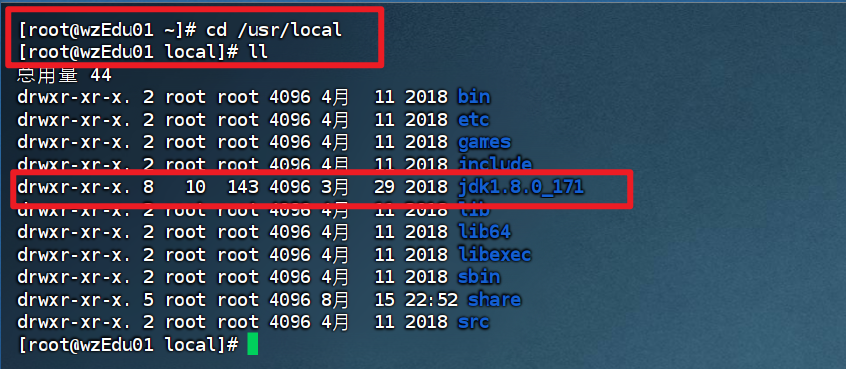
- 配置环境变量,使用vim命令修改/etc/profile文件,在文件末尾加入如下配置
- vim /etc/prifile
- shift G 快速定位到文件末尾
- i 进入编辑模式
- JAVA_HOME=/usr/local/jdk1.8.0_171
- PATH=$JAVA_HOME/bin:$PATH
- 粘贴上面的参数
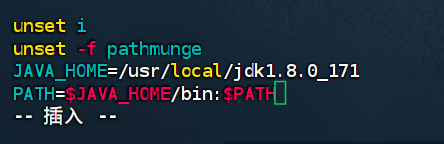
- esc退出编辑模式
- :wq保存退出
- 重新加载profile文件,使更改的配置立即生效,命令为source /etc/profile
- 检查安装是否成功,命令为java -version

安装Tomcat
安装
- 使用Finalshell自带的上传工具将Tomcat的二进制发布包上传到Linux

- 解压安装包,命令为 tar -zxvf apache-tomcat-7.0.57.tar.gz -C /usr/local
- 进入Tomcat的bin目录启动服务,命令为 sh startup.sh 或者 ./startup.sh
- cd /usr/local/apache-tomcat-7.0.57/bin
- sh startup.sh
验证Tomcat启动是否成功,有多种方式
1.查看启动日志
- more /usr/local/apache-tomcat-7.0.57/logs/catalina.out
- tail -50 /usr/local/apache-tomcat-7.0.57/logs/catalina.out
- 查看进程, 命令: ps -ef | grep tomcat

- ps命令是linux下非常强大的进程查看命令,通过ps -ef可以查看当前运行的所有进程的详细信息
- | 在Linux中称为管道符,可以将前一个命令的结果输出给后一个命令作为输入
- 使用ps命令查看进程时,经常配合管道符和查找命令 grep 一起使用,来查看特定进程
此时我们访问linux中的tomcat服务是无法访问的, 因为lunux默认会开启防火墙
防火墙操作:
- 查看防火墙状态: systemctl status firewalld、firewall-cmd --state
- 暂时关闭防火墙: systemctl stop firewalld
- 永久关闭防火墙: systemctl disable firewalld
- 开启防火墙: systemctl start firewalld
- 开放指定端口: firewall-cmd --zone=public --add-port=8080/tcp --permanent
- 关闭指定端口: firewall-cmd --zone=public --remove-port=8080/tcp --permanent
- 立即生效: firewall-cmd --reload
- 查看开放的端口: firewall-cmd --zone=public --list-ports
注意:
- systemctl是管理Linux中服务的命令,可以对服务进行启动、停止、重启、查看状态等操作
- firewall-cmd是Linux中专门用于控制防火墙的命令
- 为了保证系统安全,服务器的防火墙不建议关闭
- 访问地址: http://192.168.10.103:8080/
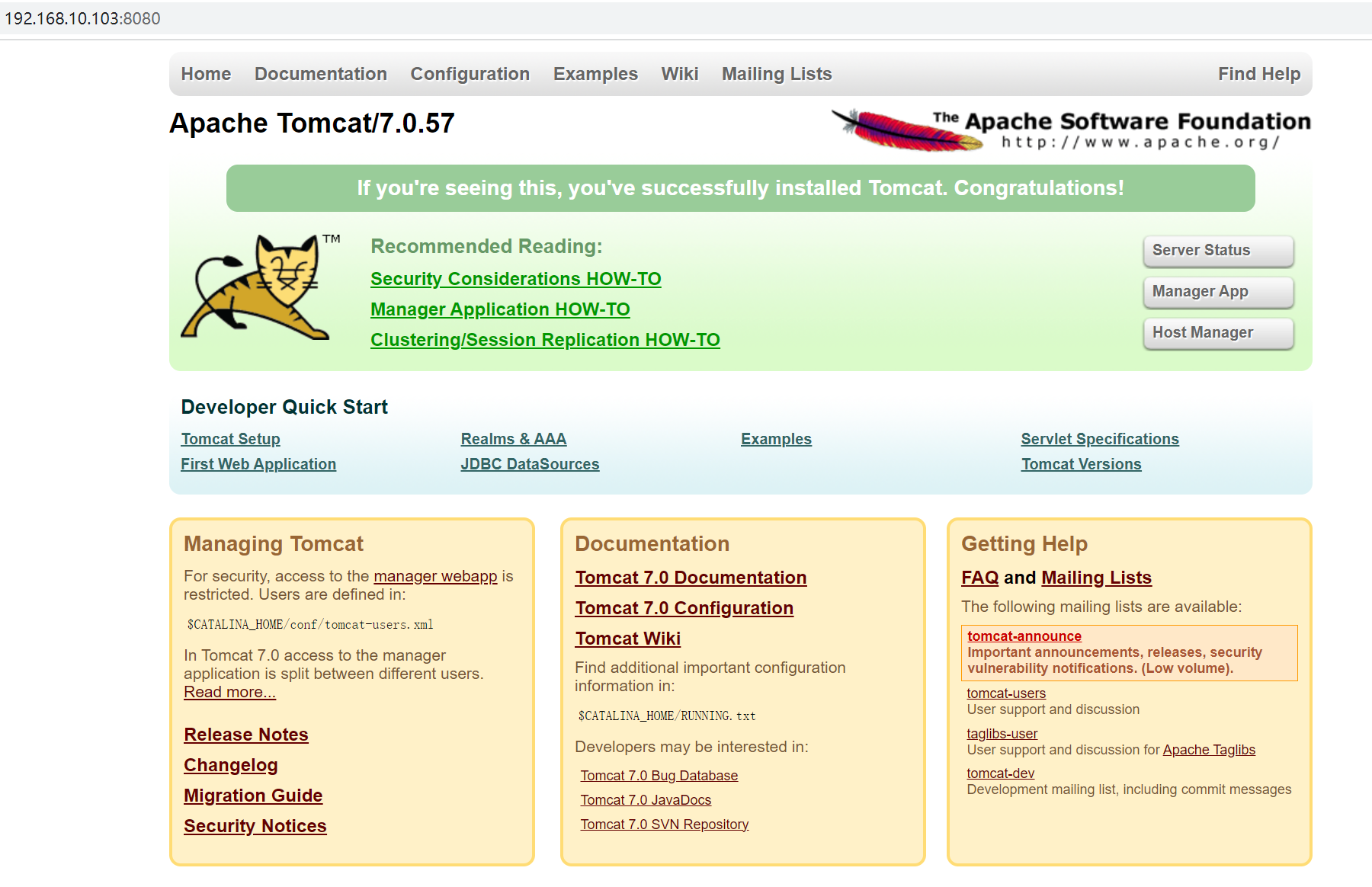
停止Tomcat服务的方式:
运行Tomcat的bin目录中提供的停止服务的脚本文件 shutdown.sh
- sh shutdown.sh
- ./shutdown.sh
结束Tomcat进程

- 查看Tomcat进程,获得进程id
- 执行命令结束进程: kill -9 7742
- kill命令是Linux提供的用于结束进程的命令,-9表示强制结束
安装MySql
RPM(Red-Hat Package Manager)软件包管理器,是红帽Linux用于管理和安装软件的工具
- 检测当前系统中是否安装MySQL数据库
- 查询当前系统中安装的所有软件: rpm -qa
- 查询当前系统中安装的名称带mysql的软件: rpm -qa | grep mysql
- 查询当前系统中安装的名称带mariadb的软件: rpm -qa | grep mariadb
- 卸载已经安装的冲突软件
- 如果当前系统中已经安装有MySQL数据库,安装将失败。
- Cent0s7自带mariadb,与MySQL数据库冲突
- 卸载软件: rpm -e --nodeps 软件名称
- rpm -e --nodeps mariadb-libs-5.5.60-1.el7_5.x86_64
- 将资料中提供的MySOL安装包上传到Linux并解压
- 新建目录: mkdir /usr/local/mysql
- 解压: tar -zxvf mysql-5.7.25-1.el7.x86_64.rpm-bundle.tar.gz -C /usr/local/mysql
- 解压后得到6个rpm的安装包
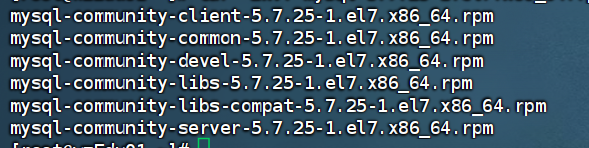
- 按照顺序安装rpm软件包
- cd /usr/local/mysql
- rpm -ivh mysql-community-common-5.7.25-1.el7.x86_64.rpm
- rpm -ivh mysql-community-libs-5.7.25-1.el7.x86_64.rpm
- rpm -ivh mysql-community-devel-5.7.25-1.el7.x86_64.rpm
- rpm -ivh mysql-community-libs-compat-5.7.25-1.el7.x86_64.rpm
- rpm -ivh mysql-community-client-5.7.25-1.el7.x86_64.rpm
- yum install net-tools
- rpm -ivh mysql-community-server-5.7.25-1.el7.x86_64.rpm
- yum update
- 启动mysql
- 查看mysql服务状态: systemctl status mysqld
- 启动mysql服务: systemctl start mysqld
- 开机启动mysql服务: systemctl enable mysqld
- 查看已经启动的服务:
- netstat -tunlp
- netstat -tunlp | grep mysql
- 查看mysql进程: ps -ef | grep mysql
- 登录mysql
- 查看文件内容: cat /var/log/mysqld.log
- 查看文件内容中包含password的行信息: cat /var/log/mysqld.log | grep password

- 冒号后面的是密码,注意空格, 拿到临时密码用于登录
- LZ?C>,Cgi44E
- 登录mysql, 修改密码, 开启访问权限
- #登录mysql(使用临时密码登录): mysql -uroot -p
- #修改密码
- 设置密码长度最低位数: set global validate_password_length=4;
- 设置密码安全等级低,便于设置简单密码: set global validate_password_policy=LOW;
- 设置密码为root: set password = password('root');
- #开启访问权限
- grant all on *.* to 'root'@'%' identified by 'root';
- flush privileges;
- 测试MySOL数据库是否正常工作
- show databases;
- 外部连接mysql
- 开放端口: firewall-cmd --zone=public --add-port=3306/tcp --permanent
- 立即生效: firewall-cmd --reload
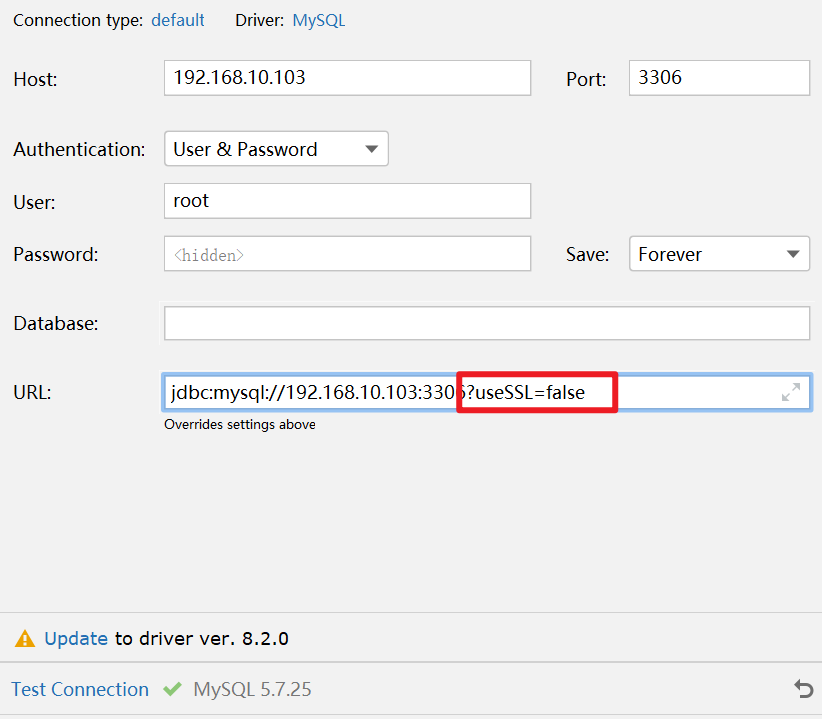
安装lrzsz
Yum(全称为 Yellow dog Updater,Modified) 是一个在Fedora和RedHat以及Centos中的shell前端软件包管理器。基于RPM包管理,能够从指定的服务器自动下载RPM包并且安装,可以自动处理依赖关系,并且一次安装所有依赖的软件包,无须繁琐地一次次下载,安装
- 搜索lrzsz安装包,命令为: yum list lrzsz
- 使用yum命令在线安装: yum install lrzsz.x86_64
- lrzsz是一个文件上传的工具, 和finalshell自带的图形文件上传工具一样
- 使用: 输入 rz + 回车, 进行文件上传
安装Redis
Linux版Redis下载地址 :Index of /releases/
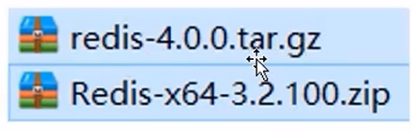
在Linux系统安装Redis步骤
- 将Redis安装包上传到Linux
- 解压安装包,命令: tar -zxvf redis-4.0.0.tar.gz -C /usr/local
- 安装Redis的依赖环境gcc,命令: yum install gcc-c++
- 进入/usr/local/redis-4.0.0,进行编译,命令: make
- 进入redis的src目录,进行安装,命令: make install
Linux中redis服务启动,可以执行 redis-server,默认端口号为6379
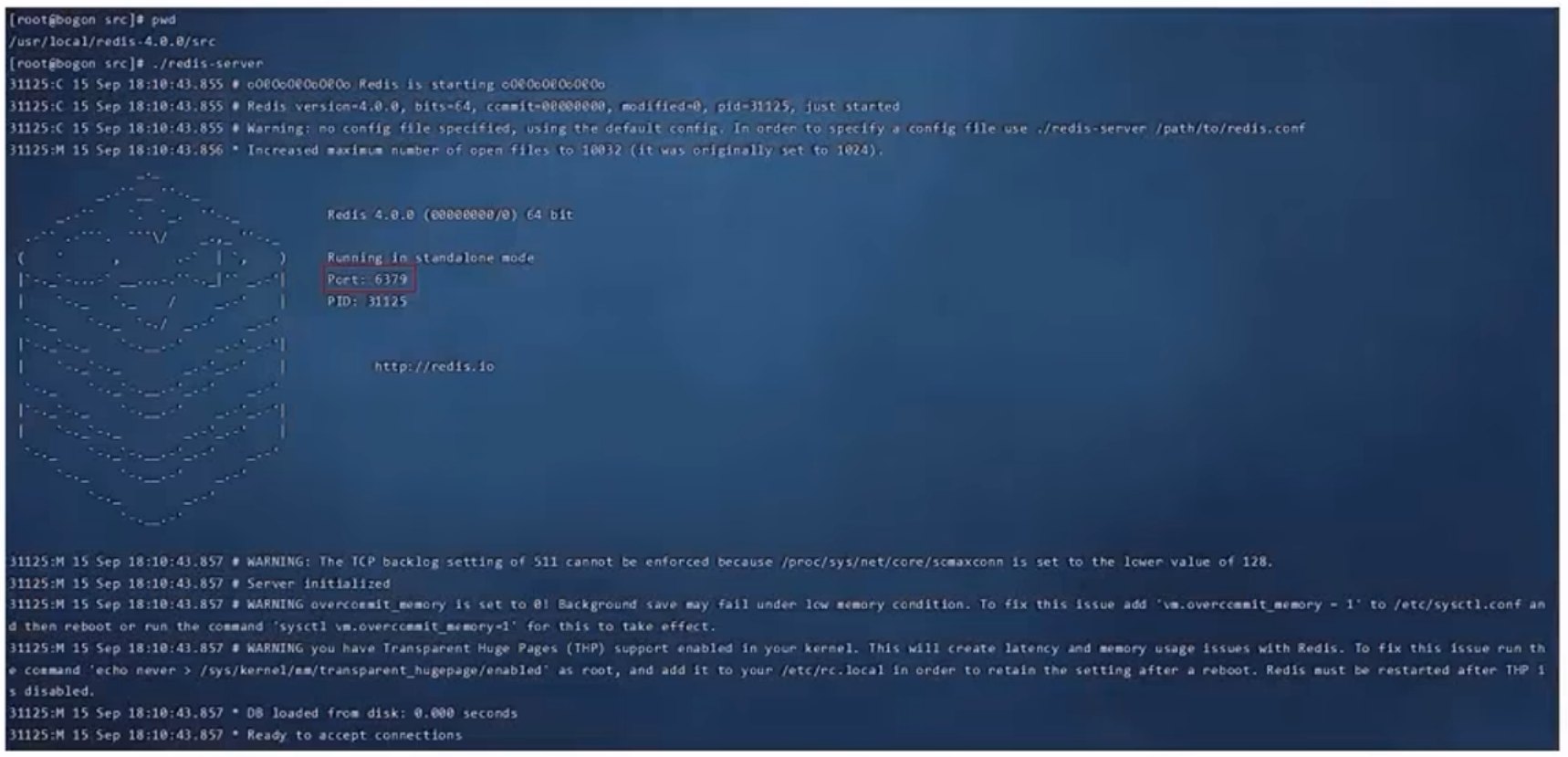
- 启动命令: ./redis-server
- 停止服务: Ctrl + C
连接客户端, 用于操作redis

配置后台启动, 当前是霸屏启动
- 停止服务
- 进入src目录: cd /usr/local/redis-4.0.0/src
- 打开配置文件: vim redis.conf
- 进入编辑模式: i
- 查找配置: /dae
- 修改配置: 默认后台运行的配置是no, 改成yes


- 默认的服务端口也可以修改

- 保存并退出: :wq
- 启动服务时, 要读取修改后的配置文件, 命令: src/redis-server ./redis.conf
默认情况下, 连接redis客户端没有开启密码校验, 这样不安全,所以我们要开启密码验证
- 进入conf配置文件, 把密码校验这一行打开, 并且设置一个密码, 默认是注释的

- 重启redis服务
- 重新连接客户端
- -h 后面指定服务地址, -p后面指定端口, 此时已经登录, 但是没有通过认证
- 然后通过 auth 命令进行身份认证
- 通过 exit 命令可以退出客户端
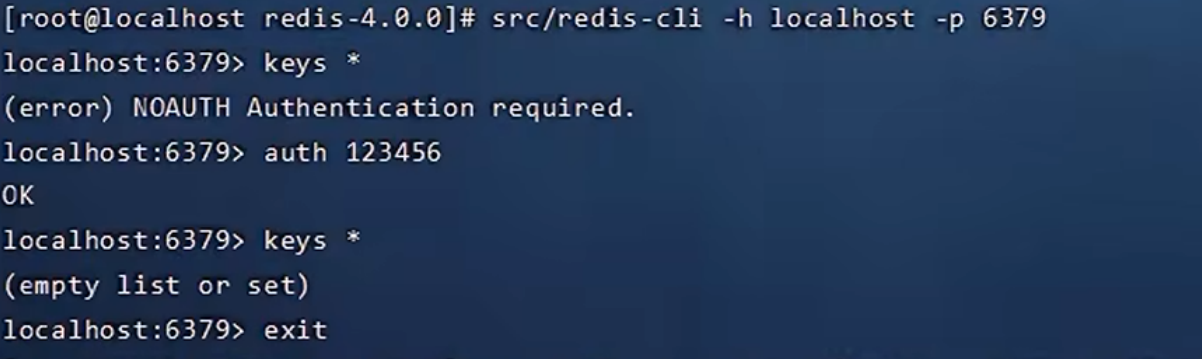
- 也可以直接通过-a 指定密码

默认情况下, redis服务不允许远程连接的, 只能由当前服务器的客户端进行连接
- 在windows中通过客户端连接远程的linux中的redis服务是失败的

- 在conf配置文件, bind用于配置允许连接的客户端, 把 bind 配置注释即可, 表示不限制

- 重启服务后, 就可以进行远程连接了

- 注意把linux系统重的防火墙关闭或者开放端口, 才能连接成功



















